1. Adobe Imageready (download disini)
2. Virtual Dub (download di www.virtualdub.org)
3. Anime untuk diambil gambarnya
Sebelum memulai :
Buat 2 folder baru untuk menampung pekerjaan anda
Capturing screenshot (menggunakan virtual dub):
1. Buka episode yang akan anda jadikan avatar
2. Tekan control+g atau Edit-->go to
3. Gunakan Jump frame : xx:xx:xx
xx pertama adalam menit, xx kedua adalah detik, xx ketiga adalah seperdetik(tidak terlalu perlu)
4. Jika sudah dapat frame yang diinginkan, tekan MARK IN
5. Tentukan sampai mana frame yang diinginkan, lalu jika sudah tekan MARK OUT (jangan terlalu banyak mengambil framenya)
6. File---->Save image sequence
7. Simpan di folder baru yang telah anda buat
8. Set number of digit menjadi 3
9. Beri nama files dan tekan OK (maka di folder baru itu akan terdapat puluhan frame)
ImageReady:
1. Buka Imageready
2. File--->Import--->Folder as frames
3. Pilih folder tempat kamu menyimpan frame virtual dub tadi
4. Semua frame akan menjadi 1 frame
5. Gunakan image--->crop (atau tekan c) untuk memotong gambar (sambil crop, tekan shift untuk menjadikan bentuk crop menjadi kotak), lalu tekan enter
6. Klik Image--->Image Size, ubah ukuran widh menjadi 100x100 (ukuran rata2 avatar kaskus{lebih baik size-nya kecil})
9. Di bagian bawah imageready terdapat window dimana terdapat frame kamu, lalu delete frame yang dianggap tidak berguna
Jika ada 57 frame, buang gerakan yg sama/tidak penting/tidak bergerak, menjadi sekitar 4-8 frame
Dari 57 frame :
Menjadi 8 frame :
Dan jangan lupa untuk mengatur jeda waktu antara tiap frame.
Lalu jangan lupa untuk menekan tombol play untuk menguji coba animasi avatar,dengan klik tombol play di window animation.
Setelah itu tekan ctrl+a untuk select all kemudian Edit-->Stroke (untuk memberi border).
11. Jika sudah, simpan di File-->Save Optimized Image As (ingat bukan save atau save as)
12. Simpan di folder baru yang kedua
13. Jadilah animasi gif yang bergerak.
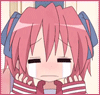
Sumber: http://www.kaskus.us/showthread.php?t=12216236








Lucu banget nih animasinya keren gan...
Posting Komentar
Tinggalkan komentar yang baik agar blog ini jadi semakin baik juga. Mohon jangan nge-Spam disini. Terima kasih.